[Mới nhất] Cách cài video làm hình nền iPhone cực đơn giản
Hoàng Văn Hùng - 15:58 30/07/2022
Góc kỹ thuậtThay hình nền nhàm chán trên iPhone bằng các video yêu thích. Hướng dẫn cách cài video làm hình nền iPhone cực đơn giản mà bất kỳ ai cũng làm được.
Đa phần người dùng điện thoại iPhone đều để hình nền mặc định hoặc ảnh cá nhân của chính người dùng đó. Nhưng ở một thái cực khác, điện thoại Android có thể giúp mọi người dùng của nó có thế cài tất cả các loại tùy biến, kể cả video. Bạn đang sử dụng iPhone và đã quá nhàm chán với những hình nền mặc định của mình. Và bạn tự hỏi:
Có cách nào để đặt video làm hình nền iPhone không? Nó dễ dàng để thực hiện không? Một tin vui là hiện nay có nhiều ứng dụng bên thứ ba có thể giúp bạn cách cài video làm hình nền iPhone lên chiếc điện thoại của mình.

Nguyên lý hoạt động của các video hình nền iPhone
Trước khi tiếp tục đặt video làm hình nền, bạn cần hiểu một số khái niệm sau:
- Việc đặt video làm hình nền là bạn đã biến những video đó thành chế độ Live Photo trên iPhone của bạn.
- Tính năng Live Photo này chỉ cho phép đặt video làm màn hình khóa, không phải màn hình chính.
- Các thiết bị của Apple không hỗ trợ âm thanh màn hình khóa, vì vậy các video được sử dụng làm hình nền sẽ không có âm thanh.
- Các thiết bị iPhone quá lâu đời như iPhone 6, 6S... thì bạn không nên sử dụng hình nền động, nó sẽ làm thiết bị của bạn bị giật lag hơn.

Một câu hỏi khiến nhiều người dùng thắc mắc, đó là: Việc sử dụng video làm hình nền cho điện thoại có ảnh hưởng đến thời lượng sử dụng của pin không? Và câu trả lời là không. Việc sử dụng ảnh động và video làm hình nền điện thoại sẽ không ảnh hưởng đến thời lượng sử dụng và pin của thiết bị. Vì chúng chỉ hoạt động dang hình nền động khi bạn nhấn giữ vào màn hình.
Cách cài video làm hình nền iPhone
Để thực hiện làm hình nền động từ video yêu thích, bạn cần sửa một trong các ứng dụng Live Photo, intoLive, PicPlayPost, NoxLucky và TikTok để thực hiện. Sau đây là cách thực hiện chi tiết với các ứng dụng kể trên.
1. Cách cài video làm hình nền bằng Live Photo
Live Photo là tính năng trên điện thoại iPhone mà người dùng có thể dùng nó để đặt video làm hình nền iPhone mà không cần sử dụng ứng dụng bên thứ ba.
Bước 1: Truy cập vào Cài đặt > Hình nền > Chọn hình nền mới.

Bước 2: Chọn Live > ở đây bạn chọn một hình bất kỳ để dùng làm hình nền cho iPhone của bạn.

Bước 3: Tại đây, bạn nhấn vào Thiết lập > chọn 1 trong hai Đặt Màn hình khóa và Đặt Màn hình chính hoặc chọn Đặt cả hai để áp dụng hình nền video vào màn hình khóa và màn hình chính trên iPhone của bạn.

2. Cách cài video làm hình nền bằng intoLive
intoLive là một ứng dụng thú vị trên kho ứng dụng App Store cho phép người dùng chuyển đổi video bình thường sang Live Photos, đồng thời có thể đặt video làm hình nền iPhone rất đơn giản.
Ưu điểm:
- Ứnng dụng hoàn toàn miễn phí.
- Dễ dàng sử dụng với giao diện đơn giản, thân thiện.
- Dung lượng chỉ khoảng 38,9MB.
- Hỗ trợ Tiếng Việt.
- Tương thích với nhiều mẫu iPhone từ 6s, 6s Plus đến cả iPhone 13 series thậm chí sau này còn thêm cả iPhone 14 series.
Nhược điểm:
Với tài khoản miễn phí ta chỉ thực hiện được video 5 giây.
Bước 1: Bạn vào App Store tìm ứng dụng intoLive và tải về. Sau đó mở ứng dụng lên và chọn Cho phép truy cập vào tất cả ảnh, rồi chọn video muốn đặt làm hình nền trên thiết bị của mình.

Bước 2: Trên giao diện này bạn chỉnh sửa video > nhấn vào Thực hiện (1) ở góc trên bên phải màn hình > Không lặp lại (2).

Bước 3: Tiếp theo, nhấn Lưu Live Photo.
Bước 4: Chọn biểu tượng (1) góc trái màn hình > Chọn Dùng làm hình nền.

Bước 5: Để kết thúc, bạn chọn Thiết lập > nhấn Đặt màn hình khóa hoặc Đặt màn hình chính hoặc Đặt cả hai tùy theo ý muốn của bạn.

3. Cách dùng PicPlayPost để làm hình nền iPhone động
Với PicPlayPost bạn có thể chỉnh sửa video, chuyển thành các clip ngắn từ ảnh GIF, có thể dùng làm hình nền video cho iPhone. Ứng dụng hoàn toàn miễn phí và sử dụng, có hỗ trợ tiếng Việt, rất dễ thao tác cách làm hình nền video.
Bước 1: Tải xuống và cài đặt ứng dụng PicPlayPost trên bằng cách tìm và cài đặt trên kho ứng dụng App Store. Sau khi cài đặt xong bạn mở ứng dụng và chọn Dự án mới (1) > Cho phép truy cập vào tất cả ảnh (2).

Bước 2: Trong phần này, bạn nhấn Chọn loại dự án > Chọn Tạo một bộ phim hoặc bản trình chiếu (1). Trong tab Chọn tỷ lệ khung hình (2), kích thước 9:19.5 để vừa với màn hình từ iPhone có tai thỏ và 9:16 cho iPhone có phím home.

Bước 3: Để thêm video, bạn chọn dấu cộng (1) ở góc trái phía dưới màn hình > Toàn màn hình (2).

Bước 4: Chọn video ưng ý nhất để làm hình nền (1) > nhấn Tiếp theo > chọn Chia sẻ (2) (sau khi đã chỉnh sửa video xong).

Bước 5: Nhấn vào Tiếp tục với Watermark (1) > CAMERA ROLL (2).

Bước 6: Chọn Ảnh trực tiếp/Hình nền để chuyển video thành Live Photo. Sau đó bạn tiến hành đặt video làm hình nền theo bước 4 và 5 tại phần hướng dẫn intoLive ở trên.

4. Sử dụng TikTok để làm hình nền video
Có lẽ không có ai còn xa lạ với nền tảng chia sẻ video lớn nhất toàn cầu này rồi. TikTok là ứng dụng mạng xã hội phủ khắp toàn thế giới với số lượng người dùng đông đảo. Để sử dụng nền tảng này làm video hình nền ta thực hiện như sau:
Truy cập ứng dụng TikTok. Trên video bạn muốn đặt làm hình nền điện thoại (có thể là của bạn tải lên hoặc của người khác), bạn nhấn vào biểu tượng ba chấm (1) > chọn Live Photo (2), ngay lập tức video này sẽ được lưu thành Live Photo. Sau đó, bạn đặt video làm ảnh nền bằng tính năng Live Photos tương tự như hướng dẫn ở phần hướng dẫn intoLive ở trên.

Trên đây là bài hướng dẫn cài đặt video làm hình nền trên iPhone. Qua đây bạn đã biết thêm một thủ thuật nữa để biến chiếc điện thoại của mình thành sinh động hơn, tránh tình trạng đỡ nhàm chán trong quá trình sử dụng.
Tuy nhiên với các thiết bị iPhone cũ như các thế hệ từ iPhone 8, iPhone X trở về trước thì không nên sử dụng hình nền động để tránh hiện tượng giật lag.
Chúc bạn thành công!



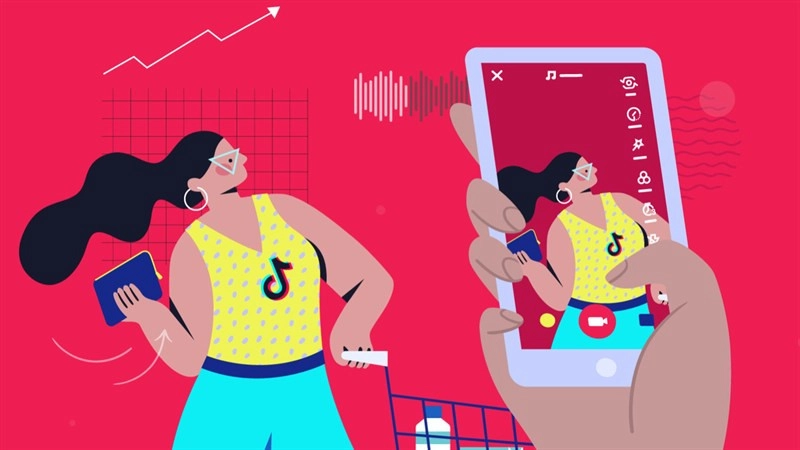













Hỏi đáp & đánh giá [Mới nhất] Cách cài video làm hình nền iPhone cực đơn giản
0 đánh giá và hỏi đáp
Bạn có vấn đề cần tư vấn?
Gửi câu hỏi